
Ändern von Titeln in iMovie auf dem Mac
Du kannst Text, Schrift, Größe, Farbe und Ausrichtung eines Titels bearbeiten. Du kannst auch eine Vorschau anderer Titelstile anzeigen und einen anderen Titelstil wählen, der dir besser gefällt.
Hinweis: Du kannst den Stil einiger animierter Titel und Themen-Titel nicht ändern.
Titeltext ändern
Doppelklicke in der iMovie-App
 auf deinem Mac in der Timeline auf einen Titel.
auf deinem Mac in der Timeline auf einen Titel.Die Abspielposition wird an die Stelle bewegt, auf die du geklickt hast. Der Titel wird im Viewer angezeigt. Das erste bearbeitbare Textfeld wird hervorgehoben.
Gib den neuen Text ein.
Sind weitere Textfelder vorhanden, kannst du sie durch Drücken der Tabulatortaste hervorheben und neuen Text eingeben.
Klicke, wenn du fertig bist, auf die Taste „Anwenden“
 im Bereich mit den Steuerungen für den Titel.
im Bereich mit den Steuerungen für den Titel.
Titel formatieren
Doppelklicke in der iMovie-App
 auf deinem Mac in der Timeline auf einen Titel.
auf deinem Mac in der Timeline auf einen Titel.Die Abspielposition wird an die Stelle bewegt, auf die du geklickt hast. Der Titel wird im Viewer angezeigt. Das erste bearbeitbare Textfeld wird hervorgehoben.
Führe beliebige der folgenden Schritte aus:
Schrift ändern: Klicke auf das Einblendmenü „Schrift“ und wähle eine Schrift aus.
Wähle „Schriften einblenden“ (die unterste Option im Einblendmenü „Schrift“) aus, wenn du eine Schrift im Fenster „Schriften“ von macOS auswählen willst.
Textgröße ändern: Klicke auf das Einblendmenü „Größe“ rechts neben dem Einblendmenü „Schrift“ und wähle eine Schriftgröße aus.
Textausrichtung ändern: Klicke auf eine Taste für die Ausrichtung.
Text in Fettdruck, Kursivdruck oder gegliedert darstellen: Klicke auf die Taste für den gewünschten Stil (mit der Beschriftung B, I oder O).
Textfarbe ändern: Klicke auf das Farbfeld und wähle eine Farbe aus dem Fenster „Farben“.

Hinweis: Einige Titelstile verwenden Elemente, die nicht geändert werden können. In diesen Fällen sind einige Titeleinstellungen möglicherweise nicht verfügbar.
Klicke, nachdem du die gewünschten Änderungen vorgenommen hast, auf die Taste „Anwenden“
 im Bereich mit den Steuerungselementen.
im Bereich mit den Steuerungselementen.
Stils eines Titels ändern
Positioniere in der iMovie-App
 auf deinem Mac die Abspielposition auf einem Titel in der Timeline.
auf deinem Mac die Abspielposition auf einem Titel in der Timeline.Der Titel wird im Viewer angezeigt.
Wähle „Titel“ über der Übersicht.

Wähle in der Übersicht durch Doppelklicken den neuen Titel aus, den du verwenden willst.
Der neue Titel ersetzt den vorherigen und die Dauer des Originaltitels wird beibehalten.
Dauer eines Titels ändern
Du kannst die Anzeigedauer eines Titels auf dem Bildschirm ändern. Du kannst die Dauer für jeden Titel individuell festlegen.
Führe in der iMovie-App ![]() auf deinem Mac einen der folgenden Schritte aus:
auf deinem Mac einen der folgenden Schritte aus:
Bewege den Zeiger auf einen der Ränder einer Titelleiste in der Timeline. Bewege den Zeiger in die gewünschte Richtung, um die Dauer zu verlängern oder zu verkürzen.
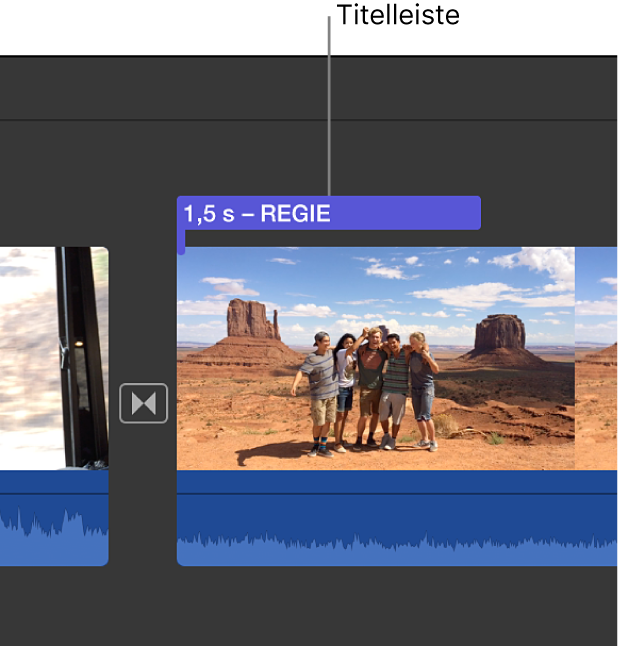
Wähle einen Titel in der Timeline aus, klicke auf die Taste „Clipinformationen“
 in der Anpassungsleiste und gib eine Dauer im entsprechenden Feld ein.
in der Anpassungsleiste und gib eine Dauer im entsprechenden Feld ein.
Titel bewegen
Bewege in der iMovie-App
 auf deinem Mac in der Timeline eine Titelleiste an die Stelle, an der der Titel in deinem Film erscheinen soll.
auf deinem Mac in der Timeline eine Titelleiste an die Stelle, an der der Titel in deinem Film erscheinen soll.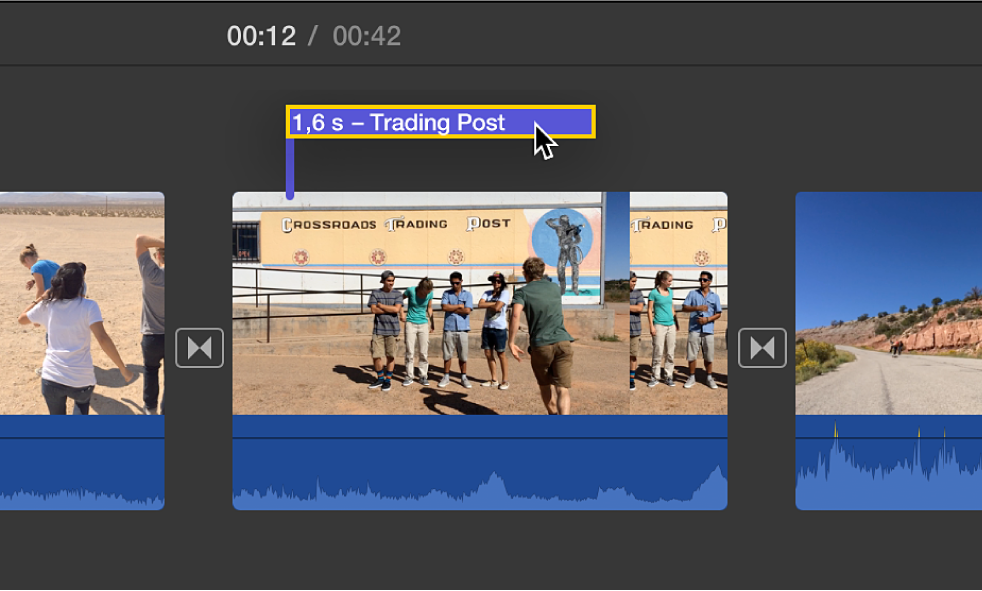
Hinweis: Wenn die Einrastfunktion aktiviert ist (klicke auf das Menü „Darstellung“ und vergewissere dich, dass die Option „Einrasten“ markiert ist), werden die Ränder des Titels an den Rändern der Clips und Übergänge ausgerichtet. Beim Bewegen wird eine vertikale gelbe Linie angezeigt, wenn ein Ende eines Titels an einem Ende eines Clips ausgerichtet ist.